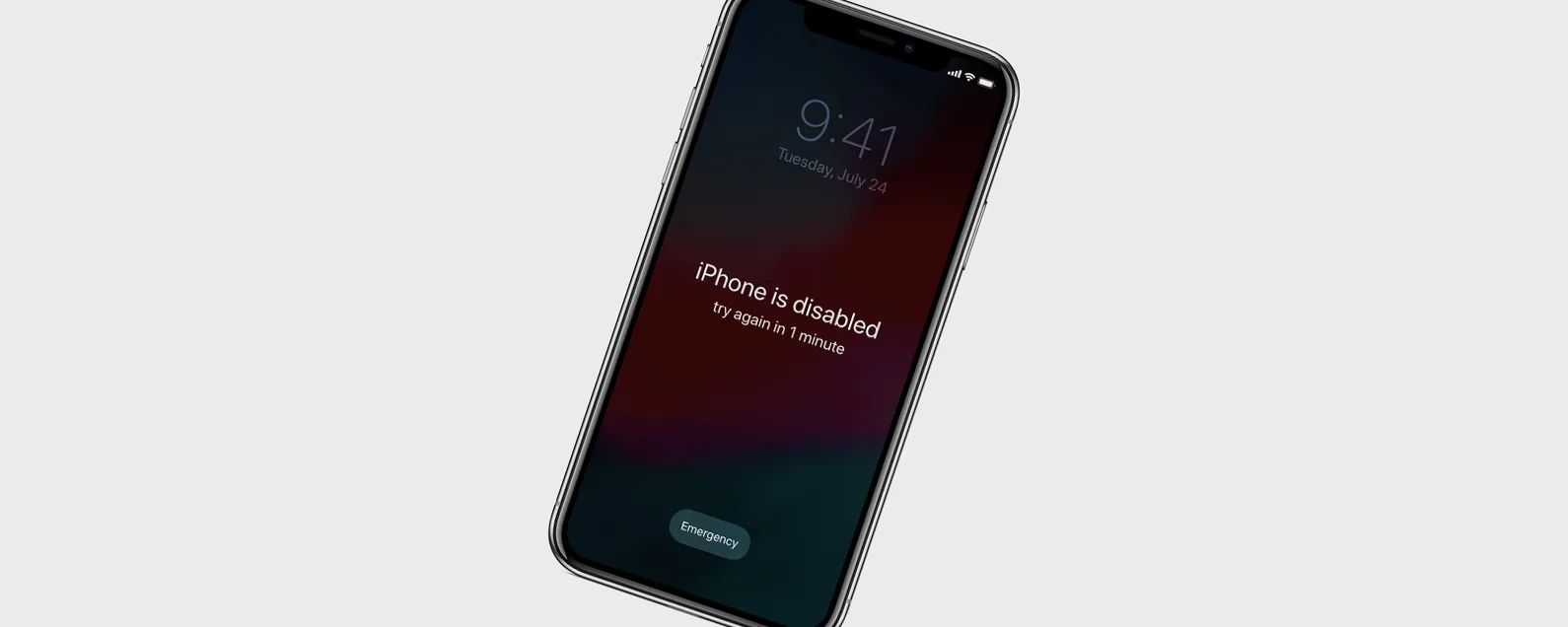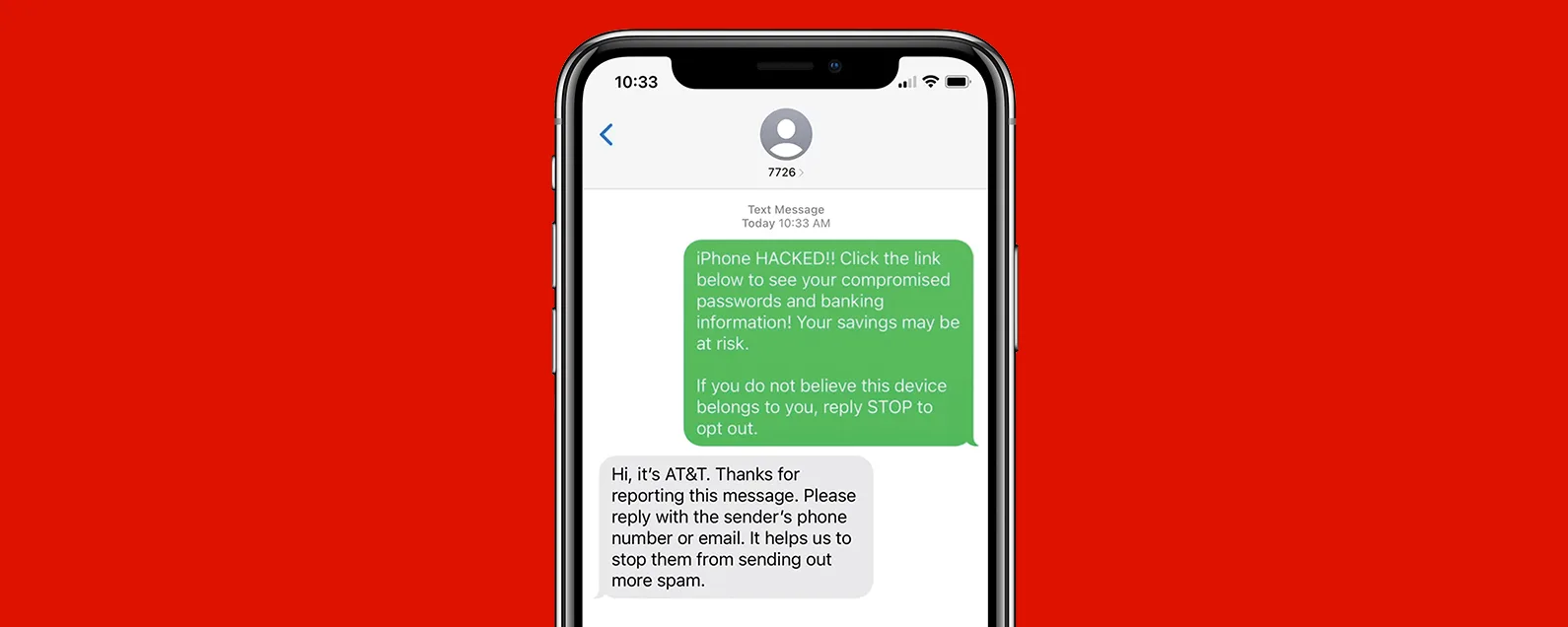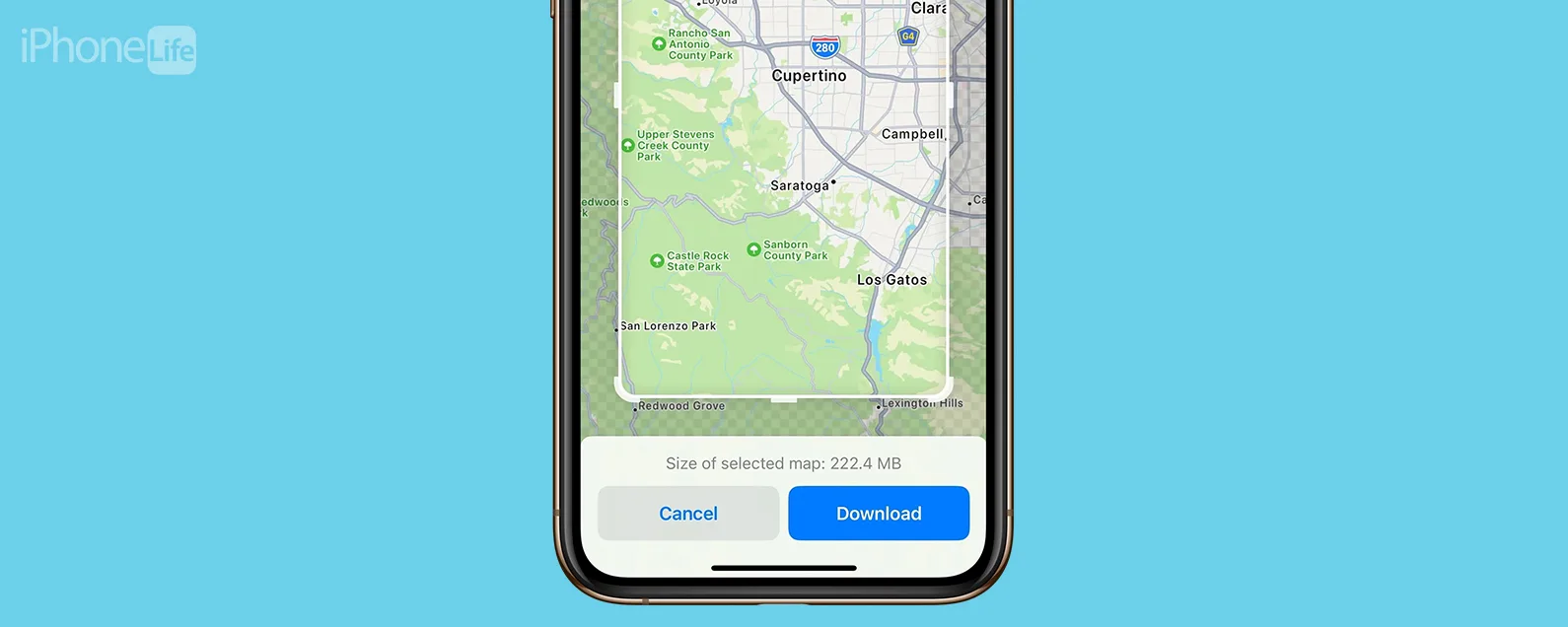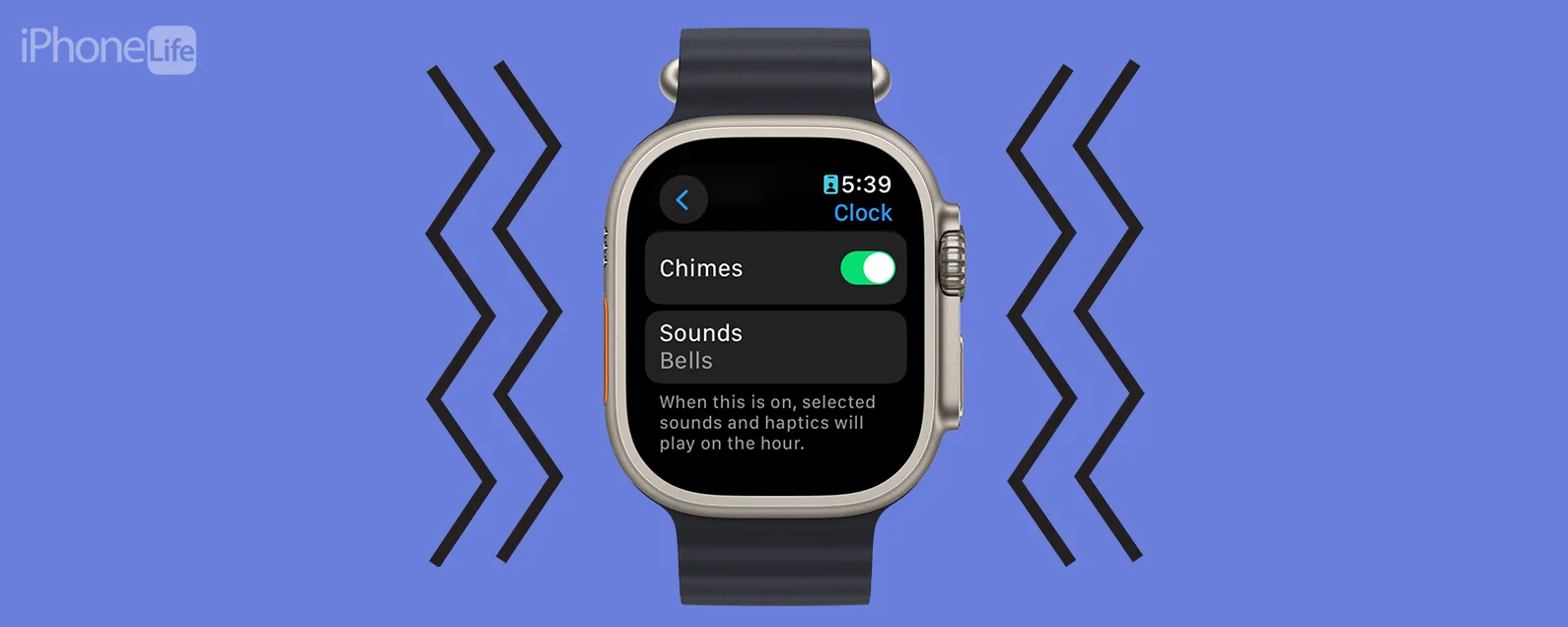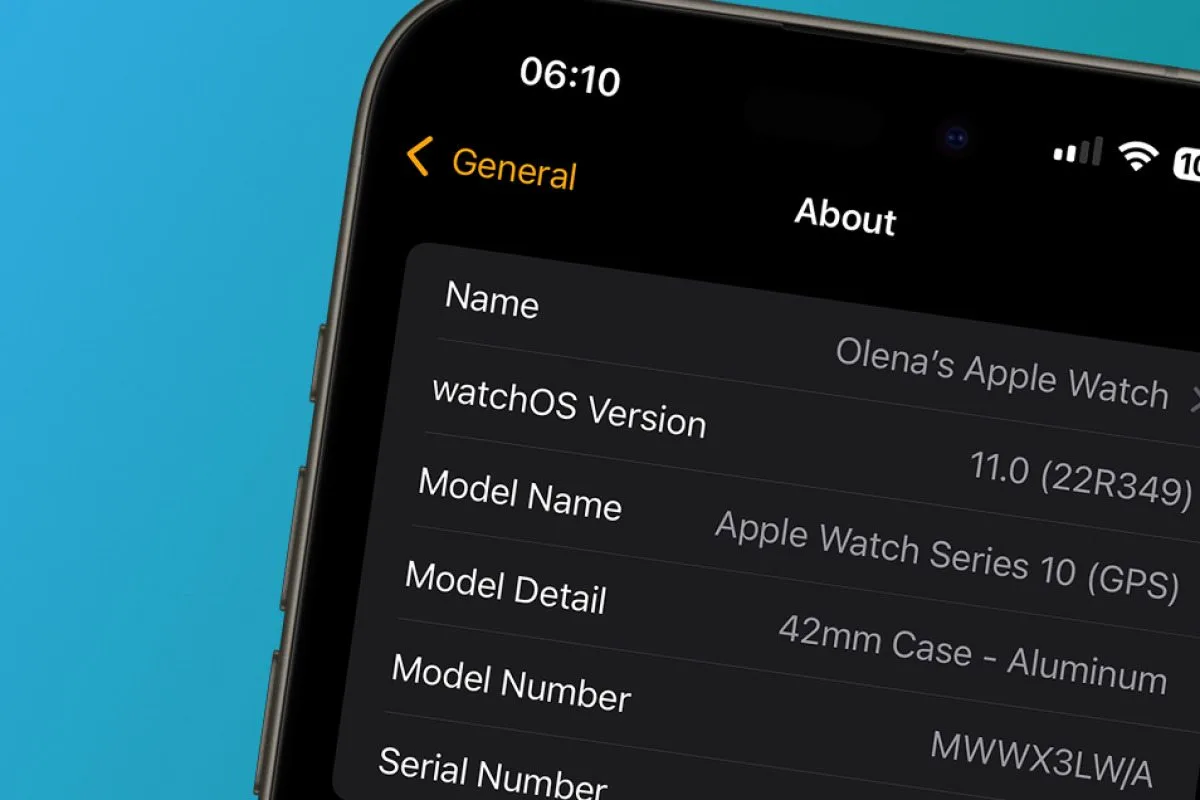經過奧古斯特·加里 更新於 11/02/2023
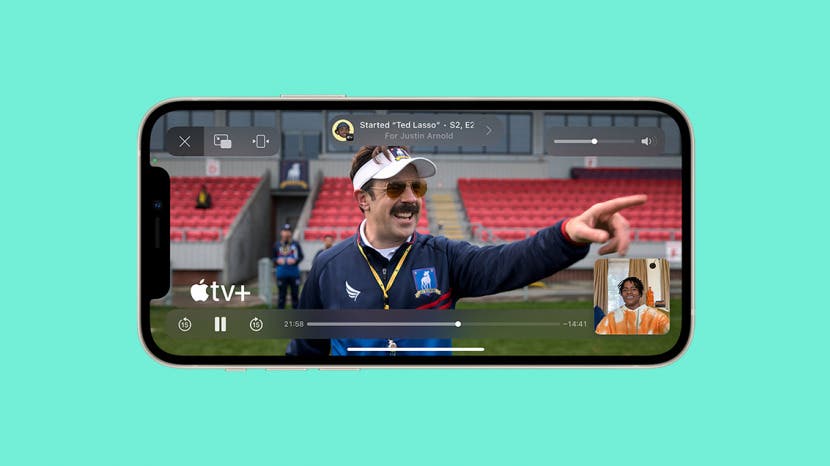
* 本文來自我們的每日提示電子報。報名。*
等待結束了,SharePlay 終於來了!這項新功能可讓您使用各種不同的串流平台透過 FaceTime 與朋友一起觀看電影。在本文中,我們將向您展示如何使用 SharePlay 透過 FaceTime 一起觀看。

發現 iPhone 的隱藏功能
獲取每日提示(帶有螢幕截圖和清晰的說明),以便您每天只需一分鐘即可掌握您的 iPhone。
為什麼你會喜歡這個技巧
- 讓長途約會之夜或社交聚會感覺就像在同一個劇院一樣。
- 當你們在 FaceTime 上一起觀看時,請查看朋友對螢幕上所有內容的反應。
如何在 FaceTime 中使用 SharePlay 觀看電影
據蘋果公司稱,SharePlay 將與Apple TV Plus、Disney Plus、Hulu、HBO Max、ESPN Plus、NBA 應用程式、Twitch、TikTok、MasterClass、Paramount Plus、Digital Concert Hall、MUBI: Curated Cinema、Pantaya、SHOWTIME、Shudder合作、STARZ、UFC 和 Pluto TV。隨著 Apple 發布了 SharePlay API,供開發者將他們的應用程式引入 FaceTime,更多串流平台可能很快就會加入 SharePlay 陣容。在這裡,我們將向您展示如何使用 SharePlay 與您的朋友和家人一起串流播放 Apple TV Plus 節目,但無論您選擇哪種串流媒體平台,步驟都將非常相似。要了解有關 iPhone 和 iPad 新增功能的更多信息,請務必查看我們的每日提示通訊。如果您希望在 FaceTime 通話時獲得更多隱私,請通讀我們的文章了解如何模糊背景。
重要的:在開始之前,請確保您和您將進行 FaceTiming 的人都訂閱了 Apple TV Plus,並且是運行 iOS 15 或更高版本的 iPhone 用戶。
- 發起 FaceTime 群聊並邀請所有你想一起觀看的人。
- FaceTime 啟動後,向上滑動螢幕以最小化 FaceTime 應用。

- 打開蘋果電視+應用程式。

- 找到您想觀看的節目或電影,然後播放。

- 您將收到一則通知,告知 FaceTime 上的影片已開始播放,並在左上角看到一個綠色的 SharePlay 圖示。

- FaceTime 上的任何人都可以播放、暫停、快退、快轉或停止影片。

- 關閉影片時,您可以選擇是為所有人結束播放還是僅為您結束播放。

由於 Apple 不允許,我們的螢幕截圖無法顯示實際的影片播放,對此我們深表歉意,但這些步驟仍然可以指導您。觀看愉快!您可能還有興趣查看如何使用 Apple SharePlay 建立共享音樂播放列表。您將非常高興地嘗試使用 SharePlay 為朋友和家人創造高品質的聆聽體驗。
每天一分鐘掌握你的 iPhone:在這裡註冊將我們的免費每日提示直接發送到您的收件匣。